Social Media
- 1. Adobe Premiere Tips+
- 2. Youtube Tips+
- 3. Facebook Tips+
- 4. Instagram Tips+
- 5. Twitter Tips+
- 6. Whatsapp Tips+
Las 5 mejores alternativas a Youtube Studio Editor para editar vídeos
Por Manuel Gonzalez • 2024-03-13 15:37:25 • Soluciones
Hoy en día, YouTube es la plataforma de streaming de vídeo más utilizado con contenido independiente, puedes crear activamente y utilizarla para publicar tu contenido y compartirlo con la audiencia, también puedes ganar un poco de dinero mientras lo hace. YouTube studio editor es una de las herramientas más utilizadas para editar vídeos de YouTube sin mayor complicaciones y es utilizada por muchos creadores de contenidos profesionales de YouTube. El estudio del editor de YouTube permite toneladas de características interesantes que se requieren para la edición básica de vídeo antes de publicarlo. Si estás buscando alternativas al editor de vídeo de YouTube estudio, sigue leyendo el artículo.
- Parte 1. Cómo editar vídeos de YouTube en YouTube Studio Editor
- Parte 2. La mejor alternativa a YouTube Studio Editor para usuarios principiantes recomendada
- Parte 3. Otras 4 alternativas a YouTube Studio Editor para editar vídeos de YouTube
Parte 1. Cómo editar vídeos de YouTube en YouTube Studio Editor
El editor YouTube studio beta es una herramienta muy utilizada para crear y publicar vídeos de YouTube. Esta herramienta es excelente si no quieres gastar mucho dinero en comprar un editor de vídeo de alta calidad y puede ayudarte a añadir música de fondo, filtros y texto a tus vídeos antes de publicarlos. YouTube editor studio es una herramienta de uso gratuito y es extremadamente fácil de usar. Para utilizar el editor de vídeo de YouTube studio, no necesitarás descargar grandes archivos de configuración en tu dispositivo, ya que el sistema está totalmente basado en la nube.
Los siguientes son los pasos que puedes seguir para editar vídeos en YouTube studio editor:
Paso 1: Abrir el sitio web.
Abre el editor de vídeo de YouTube studio en tu dispositivo e inicia sesión en tu cuenta.
Paso 2: Selecciona los vídeos que quieres editar.
Ahora verás todos tus vídeos delante de ti. Añade los vídeos que quieras editar a tu línea de tiempo. Puedes hacerlo arrastrando los vídeos y soltándolos en la zona indicada o haciendo clic en el icono ‘+’. También puedes utilizar cualquier otro vídeo de YouTube si tiene una licencia común de los creadores.
Paso 3: Edita los vídeos como quieras.
Una vez que todo esté hecho, puedes empezar a utilizar las distintas opciones que te ofrece el editor de YouTube studio. Podrás cortar, recortar, combinar, dividir, voltear y rotar vídeos y también podrás añadir transiciones, música de fondo y efectos a tu vídeo. Una vez hecho esto, haz clic en el botón Guardar y luego publica el vídeo para ponerlo a disposición de tu audiencia.
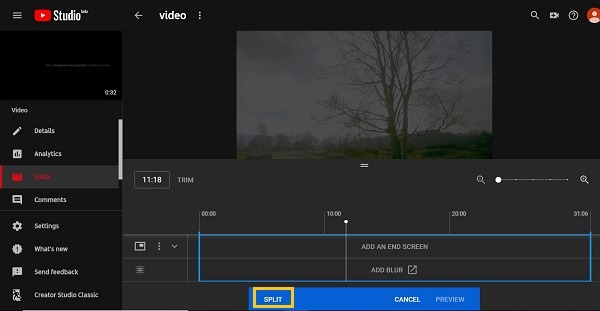
Parte 2. La mejor alternativa al editor de YouTube para usuarios principiantes recomendada
Si estás buscando la mejor alternativa al estudio editor de YouTube, considera probar Wondershare UniConverter (originalmente Wondershare Video Converter Ultimate). Esta herramienta ofrece toneladas de capacidades de edición como la adición de efectos, textos e imágenes, junto con otras hazañas de edición necesarias como cortar, fusionar, recortar, voltear y rotar videos. Utilizando esta alternativa al editor beta de YouTube Studio, también podrás convertir vídeos y audios a cualquier formato que desees para que sea compatible con todos los dispositivos y plataformas de streaming.
 Wondershare UniConverter - La mejor alternativa al editor de Youtube Studio
Wondershare UniConverter - La mejor alternativa al editor de Youtube Studio

- Edita vídeos con recorte, fusión, edición de subtítulos, adición de marcas de agua, etc.
- Descarga vídeos y listas de reproducción online de YouTube a MP3, MP4, M4V, MOV y otros más de 1000 formatos.
- Convierte vídeos de YouTube a más de 1000 formatos sin perder calidad.
- Cambia la resolución de vídeo, la tasa de bits, la velocidad de fotogramas, el formato de vídeo y el tamaño del archivo para reducir el tamaño de los vídeos HD/4K.
- Proceso por lotes para añadir y comprimir varios archivos a la vez.
- Funciones adicionales relacionadas con el vídeo, como arreglar los metadatos del vídeo, lanzarlo a la televisión, grabar un DVD, descargar un vídeo, etc.
- Sistema operativo compatible: Windows 10/8/7/2003/XP/Vista, Mac 10.14 (Mojave), 10.13, 10.12, 10.11, 10.10, 10.9, 10.8, 10.7, 10.6.
La siguiente es una guía paso a paso para utilizar esta alternativa de editor de vídeo de YouTube studio para editar vídeos de alta calidad.
Paso 1 Descarga, instala e inicia el Wondershare UniConverter.
Descarga e instala el software en tu dispositivo. Inicia el software y haz clic en el botón ![]() en la parte superior izquierda de la pestaña "Video Converter" y selecciona el vídeo que quieres editar.
en la parte superior izquierda de la pestaña "Video Converter" y selecciona el vídeo que quieres editar.

Paso 2 Edita los vídeos en la alternativa YouTube Studio Editor.
Una vez que lleves el cursor sobre el vídeo, verás las diferentes opciones de edición bajo la miniatura del vídeo. Puedes hacer clic en cualquier opción, como cortar, recortar o añadir efectos. Vamos a recortar el vídeo para mostrártelo. Por lo tanto, haz clic en el botón de recorte y luego utiliza el control deslizante para establecer la longitud de recorte del vídeo. Por último, haz clic en el botón Ok . Para realizar otros cambios como aplicar marcas de agua, efectos, subtítulos, audio o recortar el vídeo, puedes hacer clic en otras opciones bajo la miniatura del vídeo. Después de hacer todos los cambios, simplemente haz clic en el botón Convertir .
![]()
Paso 3 Guardar todos los vídeos editados.
Después de hacer clic en el botón Convertir el vídeo se editará y se guardará en tu ordenador. Los vídeos convertidos estarán disponibles en la sección Finalizado pestaña. Ahora haz clic en la pestaña de convertidos y luego pulsa el botón Compartir. Aquí, verás la opción de YouTube. Haz clic en YouTube y luego inicia sesión con tus credenciales. Finalmente, podrás compartirlo en YouTube directamente.
![]()
Parte 3. Otras 4 alternativas a YouTube Studio Editor para editar vídeos de YouTube
Si estás buscando una herramienta de edición de vídeo fiable y de alta calidad para elevar la calidad de tu creación de contenidos en varios niveles, esta es la mejor herramienta que puedes utilizar. Permite a los usuarios recortar, fusionar y ajustar fácilmente los vídeos, además de permitirles incluir BGM, textos, imágenes, efectos, etiquetas y transiciones geniales.
Características Claves
- Hay plantillas personalizables para la edición de vídeos.
- Interfaz de usuario sencilla.
- Miles de activos útiles como fuentes, música, clips y animaciones.
Pros: Esta aplicación está disponible en todos los dispositivos y sistemas operativos.
Contras: Algunas funciones deben pagarse.
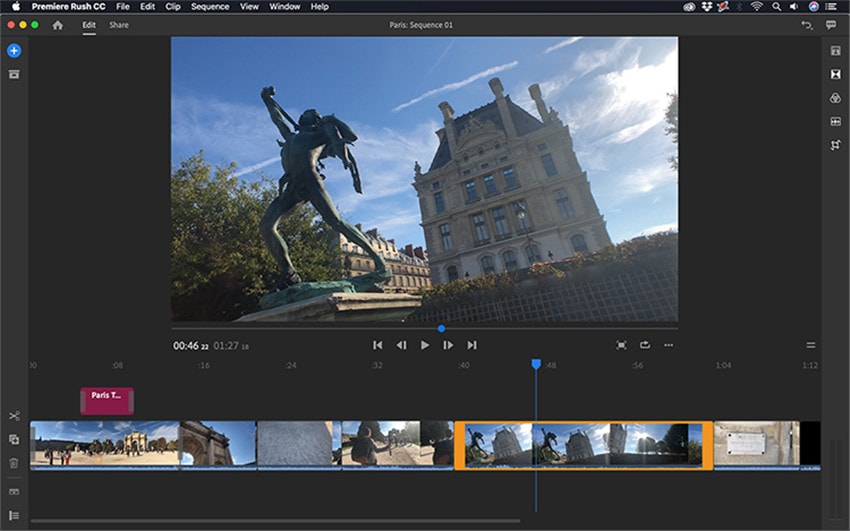
Esta es otra potente herramienta de edición de vídeo que utilizan muchos creadores de contenido de YouTube en todo el mundo. Aparte de las funciones básicas como voltear, rotar, recortar, etc., se puede utilizar para establecer green screen, añadir BGM, texto, imágenes, efectos de transición, y mucho más.
Características Claves
- La herramienta puede descargarse gratuitamente.
- Puede renderizar vídeos a una velocidad muy rápida.
- Soporta la edición de vídeos en 4k sin ningún problema.
Pros: La interfaz de usuario es bastante limpia.
Contras: No tiene muchos recursos incorporados.
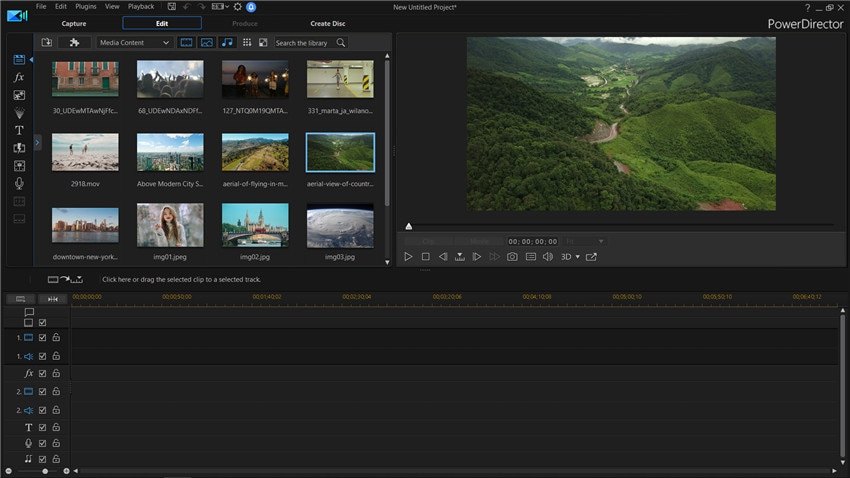
Shotcut es una de las mejores herramientas de edición de vídeo de código abierto que utilizan muchos profesionales de todo el mundo. Puedes editar videos de calidad cinematográfica con la ayuda de esta herramienta y puedes mejorar significativamente la calidad de tu contenido sin ningún problema.
Características Claves
- Soporta los principales formatos de vídeo.
- Edita vídeos con una calidad de hasta 4k.
- La interfaz de usuario es elegante y minimalista.
Pros: La herramienta es totalmente gratuita y recibirás actualizaciones periódicas.
Contras: La interfaz de usuario puede parecer muy desordenada a veces.
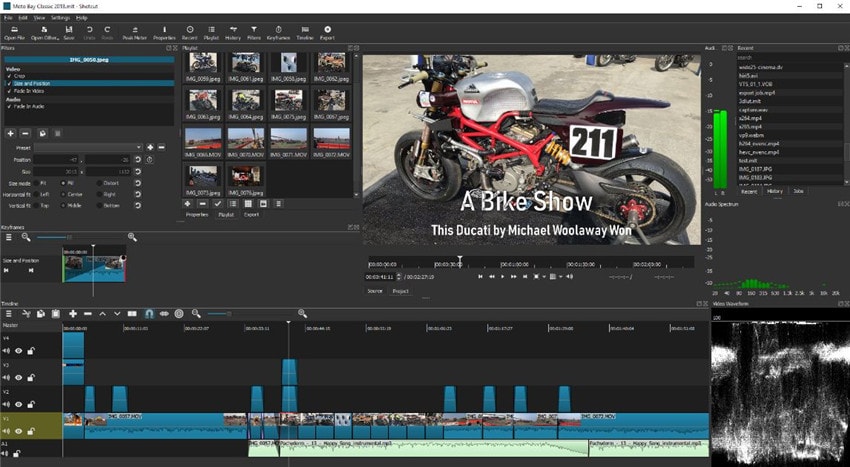
Esta es una de las mejores herramientas para los usuarios principiantes en el campo y se considera un editor de vídeo competente. Permite a los usuarios hacer composiciones completas en 2d y 3d sin ningún problema, además de ofrecer una plétora de funciones de edición para ayudarte a crear el mejor contenido que puedas.
Características Claves
- Es de uso gratuito.
- Tiene más de 410 presets y efectos disponibles de forma gratuita.
- Tiene una cantidad ilimitada de BGM y transiciones.
Pros: Es extremadamente fácil de usar y puede realizar tanto la edición esencial como la avanzada.
Contras: La interfaz de usuario es bastante anticuada.
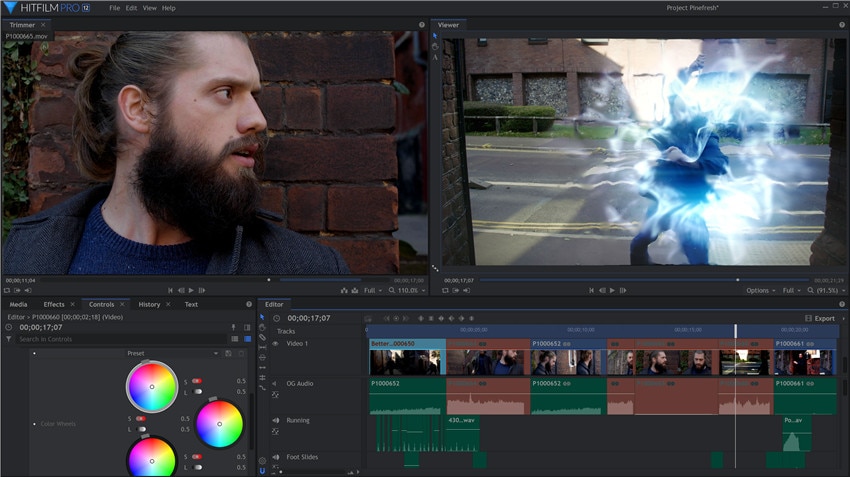
Conclusión
La edición de vídeos para tu publicación en YouTube requiere tener un editor de vídeo capaz a tu lado. Es mejor optar por una herramienta fácil de usar como Wondershare, ya que puede ahorrarte mucho tiempo y dinero al editar los vídeos para YouTube. Además, te recomendamos que elijas la herramienta que te apoya a través de diferentes tipos de dispositivos.
- Los 8 mejores editores de vídeo de YouTube en línea gratis en 2021
- Los 10 mejores editores de vídeo de YouTube gratuitos para Android
- Editar vídeos de Youtube con el editor de vídeos de YouTube paso a paso
- Las 25 Mejores Aplicaciones para Editar Videos de YouTube
- Los mejores 25 creadores de vídeos de YouTube para descargar gratis (+en línea) en 2024
- Cómo recortar vídeos de YouTube con YouTube Clip Editor
Manuel Gonzalez
staff Editor